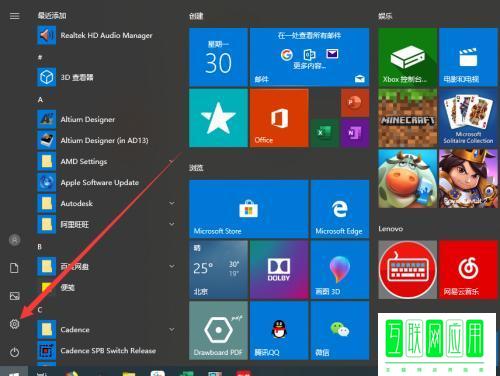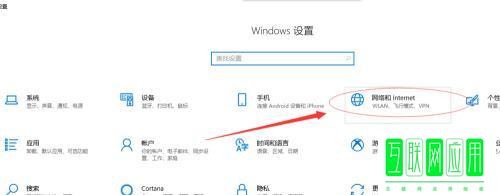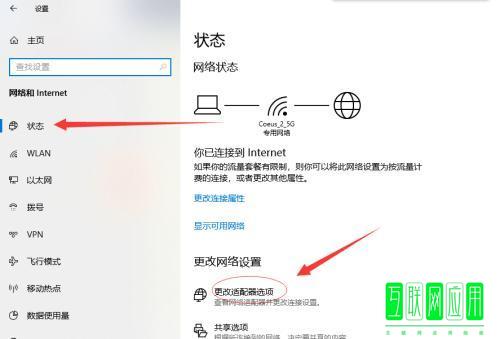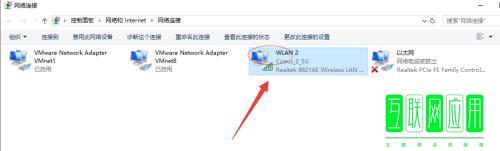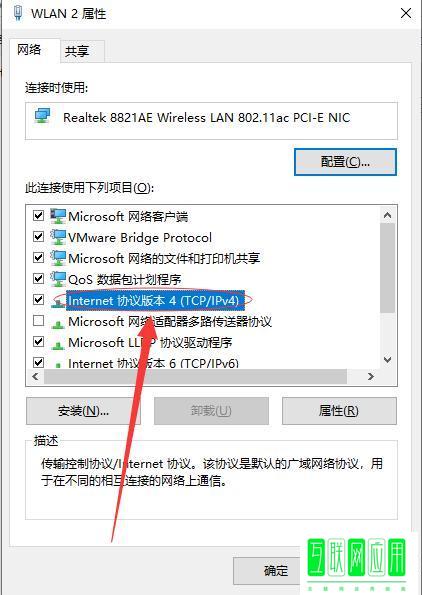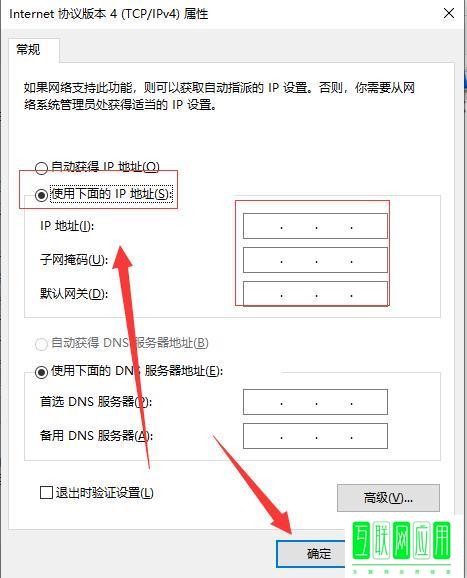本文的话题是:win10怎么配置ip地址。文章示例是给大家思路和方法,实际情况会因为机型和版本会有些差异,大家要活学活用。
1、第一步:按一下键盘的【win】键或者单击电脑桌面左下角的【win】图标打开开始菜单,并单击【设置】图标,如图所示。
2、第二步:在Windows设置界面下找到并单击【网络和Internet】选项,如图所示。
3、第三步:在网络和Internet设置界面下展开【状态】栏,然后找到并单击【更改适配器选项】,如图所示。
4、第四步:在网络连接设置界面里面找到连接网络的图标,【右键】选中并单击网络图标,然后单击【属性】选项,如图所示。
5、第五步:弹出属性设置对话框,鼠标【左键】双击【Internet协议版本4(TCP/IPv4)】选项,如图所示。
6、第六步:弹出Internet协议版本4(TCP/IPv4)属性设置对话框,单击选择【使用下面的IP地址】,然后输入设置的ip,然后单击【确定】即可,如图所示。
7、1、按一下键盘的【win】键或者单击电脑桌面左下角的【win】图标打开开始 菜单,并单击【设置】图标2、单击【网络和Internet】选项3、单击【更改适配器选项】4、【右键】选中并单击网络图标,然后单击【属性】选项5、鼠标【左键】双击【Internet协议版本4(TCP/IPv4)】6、单击选择【使用下面的IP地址】,然后输入设置的ip,然后单击【确定】
win10怎么配置ip地址
2023-12-26
收藏 129
猜你喜欢
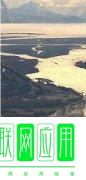 win10系统
win10系统
win10设置打不开怎么办 点设置没反应如何解决
本文的话题是:win10设置打不开怎么办 点设置没反应如何解决。文章示例是给大家思路和方法,实际情况会因为机型...
23-12-22 420 win10系统
win10系统
win10刚进系统的启动菜单怎么设置
本文的话题是:win10刚进系统的启动菜单怎么设置。文章示例是给大家思路和方法,实际情况会因为机型和版本会有...
23-12-22 411 win10系统
win10系统
Win10怎么设置IP地址
本文的话题是:Win10怎么设置IP地址。文章示例是给大家思路和方法,实际情况会因为机型和版本会有些差异,大家要...
23-12-22 303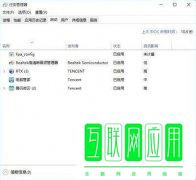 win10系统
win10系统
Win10系统开机启动项怎么设置
本文的话题是:Win10系统开机启动项怎么设置。文章示例是给大家思路和方法,实际情况会因为机型和版本会有些差...
23-12-22 155 win10系统
win10系统
怎样设置win10的应用和功能
本文的话题是:怎样设置win10的应用和功能。文章示例是给大家思路和方法,实际情况会因为机型和版本会有些差异...
23-12-22 448 win10系统
win10系统
win10电脑防火墙怎么设置
本文的话题是:win10电脑防火墙怎么设置。文章示例是给大家思路和方法,实际情况会因为机型和版本会有些差异,...
23-12-22 150 win10系统
win10系统
win10如何打开设置
本文的话题是:win10如何打开设置。文章示例是给大家思路和方法,实际情况会因为机型和版本会有些差异,大家要...
23-12-22 402 win10系统
win10系统
Win10怎么设置桌面图标
本文的话题是:Win10怎么设置桌面图标。文章示例是给大家思路和方法,实际情况会因为机型和版本会有些差异,大...
23-12-22 344